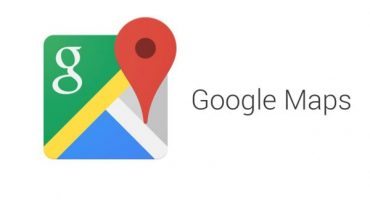Можете да тествате скоростта на интернет, както на личен компютър, така и на смартфон. За тези цели са подходящи инструменти, вградени в операционната система, както и софтуер, който трябва да бъде изтеглен от магазина за приложения. По-нататък методите за проверка на скоростта на интернет на смартфон ще бъдат обсъдени подробно.
Мониторинг с помощта на стандартни инструменти на операционната система
В операционната система Android има помощна програма, която помага да се измери скоростта на мобилен интернет или безжичен. Тази програма има значителни предимства; може да отразява скоростта на предаване на данни. Скоростта ще бъде показана в лентата със задачи в горната част на екрана на телефона.
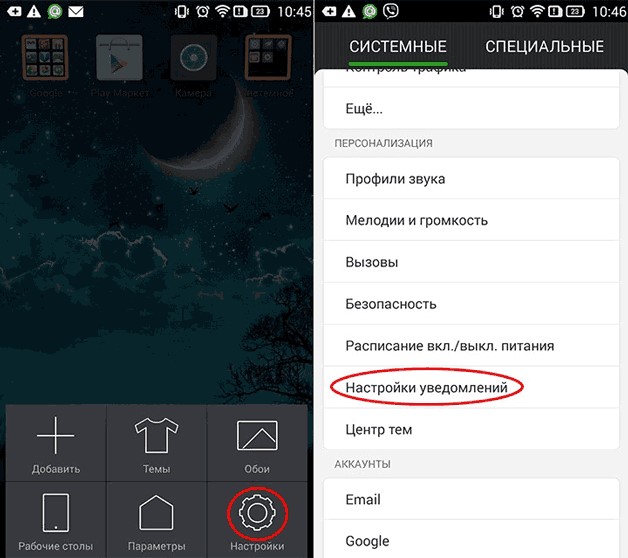
В операционната система Android има помощна програма, която помага да се измери скоростта на мобилен интернет или безжичен
Инструкции за стартиране:
- първо отидете в менюто "Настройки";
- след това трябва да превъртите до блока "Система";
- отворете „Настройки за известия“;
- отидете в блока „Лента на състоянието“ и активирайте опцията „Покажи текущата скорост на мрежата“;
- в горната част на екрана, до нивото на сигнала, ще се покаже текущата скорост на мрежовата връзка. Трябва да се отбележи, че този индикатор се променя с намаляване или увеличаване на скоростта. За да получите максимален резултат, трябва да поставите някакъв обект за изтегляне. Най-високите резултати ще означават максимален трансфер на данни.
Използваме онлайн услуги
След това ще разгледаме онлайн услуги, които ви позволяват да покажете реалната скорост на свързване с мрежата. Този метод на изпитване е перфектен в ситуация, когато не е възможно да инсталирате специално приложение или да използвате стандартната програма.
Yandex Internetometer
Безплатна услуга от Yandex, която позволява на потребителите да измерват скоростта на мобилния интернет:
- във всяка търсачка задвижваме заявката „Yandex Internetometer”;
- след това отидете до желания ресурс;
- IP адресът, версията на браузъра, разделителната способност на екрана и местоположението ще се показват на главната страница;
- След това кликнете върху бутона „Мярка“;
- Ще провери входящата скорост;
- след това резултатът ще бъде показан на главната страница.
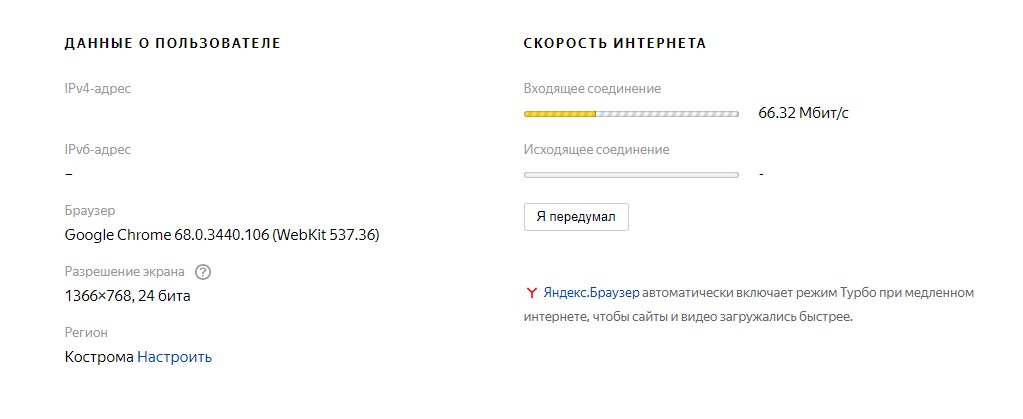
Безплатна услуга от Yandex, която позволява на потребителите да измерват скоростта на мобилния интернет
Тази услуга е възможно най-проста и удобна. Потребителите могат да проверяват не само входящите, но и скоростта на изходящите данни.
Speedtest.net
Популярна услуга за тестване на Интернет. Те ще предоставят подробна информация за широколентовите, мобилните и безжичните връзки и скоростта на пренос на данни:
- отворете всяка търсачка и задвижете в заявката „speedtest“;
- отворете необходимия ресурс;
- бутонът Старт се появява на главната страница;
- тогава ще се появи прозорец за измерване на скоростта на предаване на данни;
- след няколко секунди ще бъде предоставена подробна информация за ping, скоростта на изтегляне и изтегляне.
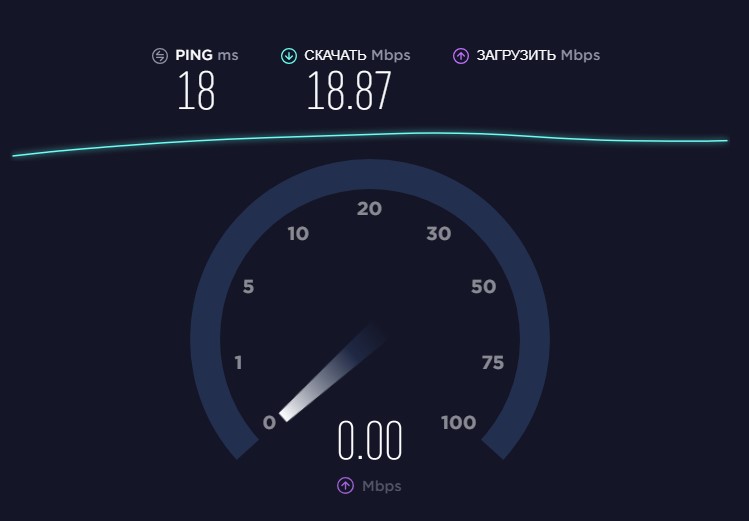
Популярна услуга за интернет тестване
Потребителите могат също така да изберат предпочитаната от тях услуга за тестване. Можете да запазите резултатите от теста на стената в социална мрежа.
2ip.ru
Функционална онлайн услуга за проверка на скоростта на пренос на данни. С негова помощ можете не само да наблюдавате, но и да оставяте обратна връзка за работата на доставчика, да използвате виртуална частна мрежа (VPN), да изтегляте специален софтуер и да тествате скоростта на интернет в различни ситуации.
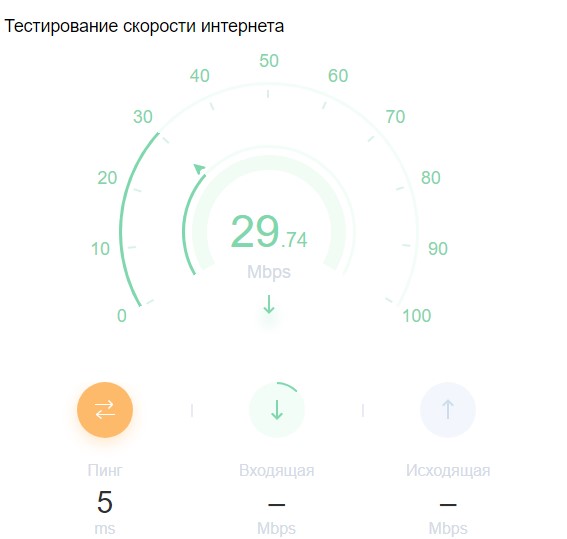
Функционална онлайн услуга за проверка на скоростта на пренос на данни
Инструкция:
- в реда за търсене въвеждаме заявката “2ip.ru”;
- отворете необходимия ресурс;
- на главната страница отворете раздела "Тестове";
- в предложения списък изберете "Интернет тестване";
- по-долу ще бъде показана карта, която определя местоположението на потребителя, както и информация за доставчика и сървъра, на който ще бъде изпратена заявката;
- щракнете върху бутона „Старт“ и на новата страница ще се покажат данните за входящата и изходящата скорост, ping, IP адрес и час на проверката. Резултатите могат да бъдат запазени във всяка социална мрежа, както и да оставите преглед.
Използваме специални приложения
Също така по телефона можете да проверите скоростта на мобилен и безжичен интернет с помощта на специални програми. За да ги изтеглите, ще трябва да отидете в магазина за приложения в Play Market за Android или в App Store за iPhone. Помислете за най-популярните програми.
OOKLA Speedtest
Приложението е аналог на уеб версията на този тестер. Той има интуитивен интерфейс и ви позволява да получите подробна информация за връзката:
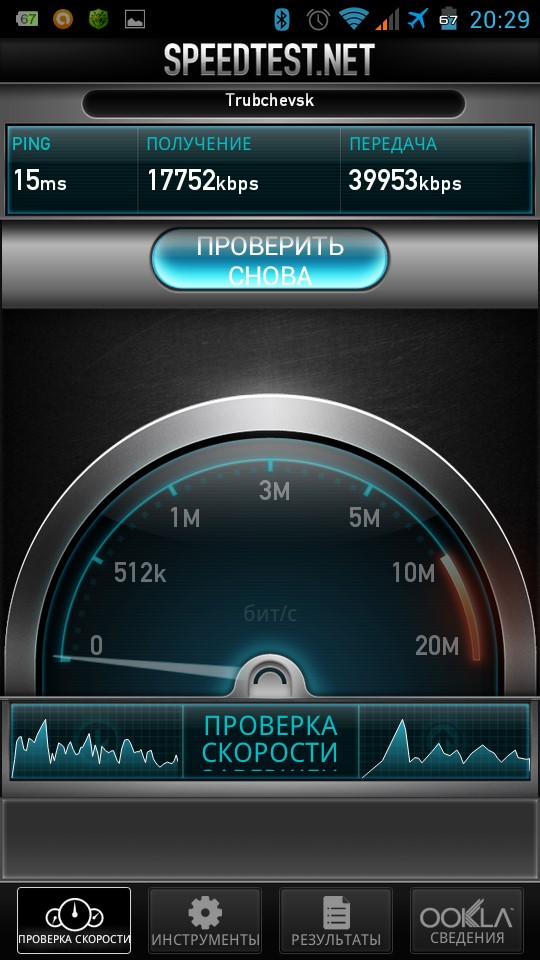
Приложението е аналог на уеб версията на този тестер за мобилни устройства
- отиваме в магазина за приложения и отправяме заявка в линията за търсене;
- след това отидете на страницата на приложението и кликнете върху бутона "Изтегляне";
- процесът на изтегляне на файла ще започне, след което докоснете „Инсталиране“;
- след инсталиране стартирайте програмата и кликнете върху бутона "Старт";
- след няколко секунди потребителят ще получи подробна информация за скоростта на предаване на данни.
метеор
Функционално приложение, което ви позволява да получите подробни данни за скоростта на изтегляне и качване. В арсенала на тази програма има функция, с помощта на която ще се провежда тест на приложенията относно възможността за тяхното ефективно функциониране с вида на текущата връзка. Трябва да се отбележи важен плюс на програмата, тя е абсолютно безплатна и не съдържа реклами.
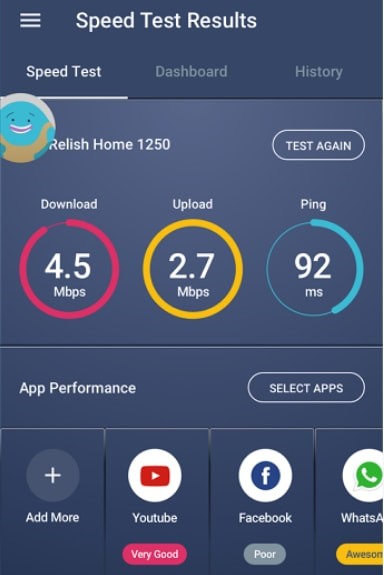
Функционално приложение, което ви позволява да получите подробни данни за скоростта на изтегляне и качване
Инструкция:
- отидете в магазина за приложения в реда за търсене въведете „метеор“;
- След това отворете страницата на програмата и натиснете бутона "Изтегляне";
- след като процесът на изтегляне завърши, трябва да инсталирате софтуера;
- на главния екран щракнете върху бутона "Старт";
- допълнително чукнете „Съгласен съм“, като по този начин приемате лицензионното споразумение;
- в новия раздел щракнете върху "Стартиране на теста";
- на първо място, програмата ще започне проверка на ping, след това ще изтегли и качи;
- след получаване на резултатите, в долната част на екрана ще се покаже блокът „Оценка на производителността“. В този блок ще бъдат показани приложения, които често се използват от потребителя и тяхната оценка, тестване на интернет скоростта. Резултатите от теста ще бъдат записани в историята.
 Основни проблеми и ремонт на Xiaomi Mi 8
Основни проблеми и ремонт на Xiaomi Mi 8  Защо iPhone се проваля
Защо iPhone се проваля  Къде да купя оригиналния iPhone X
Къде да купя оригиналния iPhone X